公式 7 インチタッチスクリーンの自作ケース ()
ラズベリーパイの公式 7 インチタッチスクリーンディスプレイが発注から 3か月、最初の納期から2か月半遅れて届きました。ディスプレイ背面にコントローラボードが付いていて、その上にラズベリーパイを重ねる構造なので、 どうしてもケースが必要です。 意外に好評だった前に作った工具箱を利用したケースの時と同じように、ホームセンターを物色して台所用品や文房具を見て回った結果、結局今回も工具箱に落ち着きました。 完成したのが下の写真です。 画面の青みが強く見える理由はあとで説明します。

今回用意したパーツです。 左側は、公式 7 インチタッチスクリーン ディスプレイでケーブルが2種類と組み立て済みのディスプレイです。 発表当時は基板とフレキシブルケーブルが別々だったのが、組み立て済み に変更になっています。 白い最初のフレキシブルケーブルをラズベリーパイ と接続して、付属のケーブル2本で電源を供給できるようになっています。
右側は工具箱をバラした状態です。 材質はポリプロピレン製で、サイズは 205 x 108 x 52 mm で少しスクリーンの上下方向より小さいものです。 ちょっと厚みがありますが、そのまま立てて使うこともできます。 空いた空間にバッテリーを内蔵できるかもしれません。 ディスプレイの発注直後に買ったので、よく覚えていませんが、 たしか 250円ぐらいだったと思います。

ディスプレイの背面の配置です。 フレキシブルケーブルと同じ側(下側) に電源用のUSBコネクタが付いていて、ラズベリーパイの電源用コネクタと 同じ位置になります。 電源用コネクタに USBケーブルのプラグを差し込むと、 下側にケーブルが出っ張るため、adafruit のケースと同じように上下を逆にして使うことにします。 「/boot/config.txt」に lcd_rotate=2 という行を追加すれば、 表示画面が上下反転するため問題ありません。 タッチ入力も追随して くれます。

スクリーンの電源は、ラズベリーパイ側の GPIO ピンの 2 番 (5V) と 6 番(GND) から供給します。 ディスプレイの電源用のUSBコネクタは 使いません。
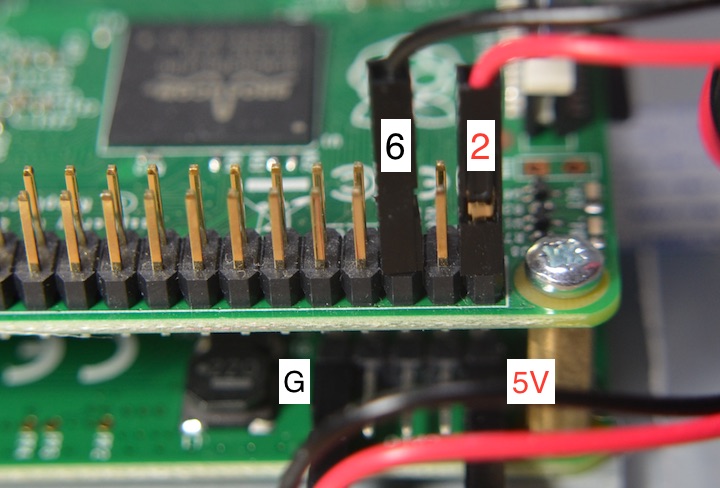
工具箱の上面の中央3分の1ぐらいに穴を開けて、基板がケース内に 入るようにしました。 写真のように電源のコネクタ用に穴を広げて います。前と同じように小刀やドライバーを熱して豪快に切り取って います。 その後でカッターナイフで整形しています。 ポリプロピレン の工作は、何を使うのがスマートなんでしょうね?
ケースの留め具は立てた時、下側になるようにしています。 留め具のせいで少し上を向くようにしています。

以上でケースになりますが、ちょっと剛性が足らなくてペコペコ した安っぽい (安いんですが) 感じでした。 そこで、内側に入るケースを 逆向きにはめて、補強するように加工しました。じゃまになる部分に 適当に穴を開けていった感じです。まだ雑な加工のままですが、修正する ことはなさそうです。普通は見えないし(笑)。

内側のケースをでディスプレイ側にはめた状態の写真です。持った感じが しっかりして、安っぽさはなくなりました。安いんですが。

後から見たところです。電源ケーブルは基板に力が伝わらないように 結紮バンドで固定しました。

今回、問題になるかもしれない部分は、液晶の視野角です。上下を 反対に使ったため、下側から見る分には浅い角度でも大丈夫ですが、 上側から見ると見難くなります。 冒頭の画面が青っぽく写っているのは それが理由です。 テーブルに平置きして使う場合には都合がいいんですが。

バックライトのコントロール
公式 7 インチタッチスクリーンディスプレイを接続したラズベリーパイ の消費電力は、バックライトが点灯している時は 6W です。 バックライトを消した場合の消費電力は 3W で、ラズベリーパイ単体の 消費電力と差がありません。 スクリーンセイバーが働いてスクリーンが ブランクになった場合には、バックライトも消えるようになっています。 スクリーンをタッチするとバックライトはすぐに点灯します。
バックライトを消す場合は、/sys/class/backlight/rpi_backlight/bl_power に 1 を書き込みます。 このようにして消した場合はスクリーンをタッチしても 点灯しません。
$ sudo bash -c "echo 1 > /sys/class/backlight/rpi_backlight/bl_power" $ cat /sys/class/backlight/rpi_backlight/bl_power 1
バックライトを点灯させる場合は、0 を書き込みます。
$ sudo bash -c "echo 0 > /sys/class/backlight/rpi_backlight/bl_power" $ cat /sys/class/backlight/rpi_backlight/bl_power 0
バックライトの状態は、/sys/class/backlight/rpi_backlight/bl_power を に読み出すだけです。 読み出しは一般ユーザでも可能です。 バックライトの輝度は変更できません。点灯/消灯の制御だけです。
ラズベリーパイ専用なだけあって、よく出来ています。適度に 解像度が低いため、コンソールを表示しても字が小さすぎることは ありません。 一方、Matchbox 等のバーチャルキーボードもあまり 使いやすくなく、Raspbian そのままでは、色々改善すべき点も 多くあります。 タッチスクリーンも10点を認識できるにもかかわらず 使われていません。 ソフトウェア面での課題がいろいろ残っていると ころが楽しみな部分でもあります。 今回使ったカーネルのバージョンを 記録しておきます。
$ uname -a Linux raspberrypi 4.1.13-v7+ #826 SMP PREEMPT Fri Nov 13 20:19:03 GMT 2015 armv7l GNU/Linux
